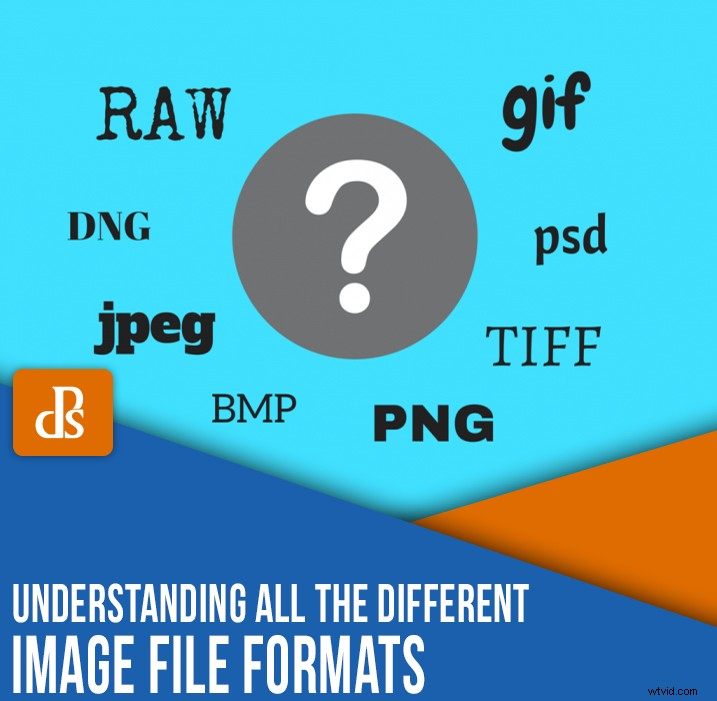
Lorsque vous prenez une photo, l'appareil photo capture des données, ce qui crée une image numérique. Mais il existe de nombreux types de formats de fichiers image qui peuvent être récupérés et modifiés à l'aide d'un logiciel de post-traitement.
Les formats les plus couramment utilisés sont :
- JPEG (Groupe conjoint d'experts en photographie)
- TIFF (format de fichier d'image balisé)
- RAW
- DNG (format numérique négatif)
- PNG (graphiques réseau portables)
- GIF (format d'échange graphique)
- BMP (fichier image bitmap)
- PSD (document Photoshop)
Choisir le bon format de fichier est important et peut même être critique, selon le niveau de qualité – et le niveau de post-traitement – dont vous avez besoin.
Maintenant, pour vous aider à mieux comprendre les différents formats de fichiers et pour vous assurer que vous choisissez le bon format pour vos besoins, nous avons élaboré ce guide complet. Il couvre les avantages et les inconvénients de l'utilisation de chaque format de fichier image. Ainsi, lorsque vous aurez terminé, vous pourrez sélectionner facilement le format parfait !
JPEG
JPEG est probablement le plus connu de tous les formats de fichiers image, et c'est ce que de nombreux appareils photo utilisent comme sortie par défaut.
La chose à retenir est que les fichiers JPEG sont compressés dans l'appareil photo, ce qui entraîne une perte de détails et de qualité. Ils sont essentiellement configurés pour stocker autant d'images que possible sur la carte mémoire.
Certaines caméras auront des options pour différents niveaux de qualité JPEG (par exemple, faible, moyen et élevé). Plus la qualité de la photo est bonne, moins l'appareil photo effectuera de compression sur la photo d'origine.
De manière générale, les JPEG doivent être utilisés :
- Lorsque les photos sont destinées à un usage personnel, pour les médias sociaux, les albums et les petits tirages, et ne sont pas destinées aux grands tirages
- Lorsque vous n'avez pas l'intention d'améliorer ou de modifier beaucoup les photos en post-production
- Pour partager des images par e-mail
Avantages JPEG
- La petite taille du fichier signifie que plus d'images peuvent être stockées sur une seule carte mémoire
- Temps de transfert de fichiers plus rapides, en raison de la taille réduite du fichier
Négatifs JPEG
- Perte de qualité due à la compression d'image
- Moins de possibilités de manipulation d'images dans les logiciels de retouche photo
TIFF
TIFF est couramment utilisé dans l'industrie de la photographie; il est généralement demandé par les éditeurs. Même si le format du fichier final sera un JPEG, le fichier initial est souvent un TIFF.
Les fichiers TIFF ne sont généralement pas compressés, ils offrent donc la possibilité d'un post-traitement approfondi. Et parce que les fichiers TIFF ne sont pas compressés, ce sont des fichiers beaucoup plus volumineux qui occupent beaucoup d'espace, à la fois sur votre carte mémoire et sur votre ordinateur.
Certains appareils photo proposent le format TIFF comme format d'image de la plus haute qualité.
Avantages TIFF
- Capacité à manipuler des photos de manière intensive dans un logiciel de retouche
- Possibilité d'imprimer avec la meilleure qualité et dans des formats beaucoup plus grands
TIFF négatifs
- Des fichiers beaucoup plus volumineux (donc plus d'espace de stockage est nécessaire)
- Temps de transfert et de chargement plus longs en raison de la taille du fichier
RAW
Les fichiers RAW sont généralement disponibles sur les appareils photo compacts avancés, les reflex numériques et les appareils photo sans miroir.
En termes simples, RAW est la meilleure option si vous souhaitez obtenir des fichiers de la plus haute qualité à partir de votre appareil photo, et c'est l'option préférée des photographes professionnels. Si vous n'utilisez pas de fichiers RAW, votre appareil photo apportera automatiquement des ajustements à vos images, et ceux-ci seront intégrés de manière permanente dans vos photos.
Les fichiers RAW sont créés à l'aide d'un processus qui conserve toutes les informations capturées à l'origine. Cela signifie que les réglages tels que la balance des blancs, l'exposition, le contraste, la saturation et la netteté peuvent tous être modifiés dans le logiciel de retouche d'image après la prise de la photo.
Photographier au format RAW nécessite beaucoup de cartes mémoire, sans parler du temps de post-traitement considérable. Cela nécessite également une connaissance de base des logiciels d'édition d'images tels qu'Adobe Lightroom, car les fichiers devront être édités et convertis au format RAW avant de pouvoir être utilisés (c'est-à-dire avant de pouvoir être partagés en ligne, imprimés, envoyés à des amis , etc.).
Avantages RAW
- L'image de la plus haute qualité est capturée
- Options étendues de post-traitement
Négatifs RAW
- Il faut beaucoup de temps pour convertir et éditer les photos (vous devez modifier les fichiers RAW)
- Les fichiers de plus grande taille nécessitent plus d'espace de stockage et des temps de post-traitement plus longs
DNG (numérique négatif)
De nos jours, presque tous les appareils photo utilisent un format propriétaire différent pour capturer des fichiers RAW. Même les caméras du même fabricant utilisent souvent des formats différents, ce qui signifie que le logiciel de retouche d'image doit être capable de lire les fichiers de toutes ces différentes caméras.
Par conséquent, les fournisseurs de logiciels d'édition sont confrontés à un défi :comment gérer et fournir en permanence des mises à jour de leur programme afin qu'il puisse lire tous ces différents formats de fichiers.
Entrez le DNG.
Ce format de fichier, créé par Adobe, est une tentative de fournir un fichier RAW standard pour tous les fabricants et appareils photo.
Le DNG est proposé comme format de fichier RAW principal, ou comme alternative au format RAW natif du fabricant. L'un des problèmes liés à la conservation des images au format RAW d'origine est que, dans plusieurs années, vous ne pourrez plus accéder à ces fichiers, car ils sont spécifiques aux appareils photo et aux fabricants.
Mais l'utilisation d'Adobe DNG Converter signifie que vous pouvez également stocker vos fichiers RAW en tant que DNG pour une pérennité maximale.
Cela ajoute une autre étape au flux de travail de post-traitement, ce qui prend plus de temps. Cependant, un logiciel d'édition tel que Lightroom peut convertir de gros lots de fichiers en DNG afin qu'il ne soit pas nécessaire de le faire manuellement.
Avantages DNG
- Capacité à utiliser des logiciels de traitement d'images tels que Lightroom et Photoshop
- Peut-être l'option la plus sûre à long terme, car elle protège contre l'impossibilité d'ouvrir ou d'accéder aux fichiers à l'avenir
Négatifs DNG
- Temps supplémentaire nécessaire pour convertir les fichiers RAW de l'appareil photo en DNG (si votre appareil photo n'a pas la possibilité de créer des fichiers dans ce format)
PNG
Conçus dans les années 90 comme une amélioration du format de fichier GIF, les fichiers PNG sont idéaux pour une utilisation sur Internet.
Les PNG sont compressés dans un format sans perte et conservent donc tous les détails. Mais contrairement à d'autres formats de fichiers, la qualité PNG ne signifie pas de grandes tailles de fichiers - et cela est utile sur Internet, car vous avez besoin que les pages se chargent rapidement.
L'autre avantage des fichiers PNG est qu'ils permettent une transparence partielle et totale, ce qui est idéal pour les superpositions et les logos.
Avantages PNG
- La compression sans perte permet d'obtenir une bonne qualité d'image, qui n'est pas compromise lors de l'édition
- La capacité à maintenir la transparence, ce qui est important pour les graphiques tels que les superpositions et les logos
PNG négatifs
- La qualité n'est pas assez bonne pour imprimer à n'importe quelle taille
GIF
Comme les PNG, les GIF sont idéaux pour une utilisation sur Internet. La compression sans perte signifie que la qualité de l'image n'est pas sacrifiée, et comme les PNG, les GIF offrent la possibilité de maintenir la transparence (bien qu'ils ne prennent pas en charge la transparence partielle). Les GIF permettent également l'animation.
Cependant, la limitation des fichiers GIF est qu'ils ne peuvent contenir qu'un maximum de 256 couleurs. Par conséquent, les GIF ne sont pas le meilleur choix pour les photos, mais plutôt pour les images avec une palette de couleurs limitée.
Avantages GIF
- La petite taille des fichiers rend les fichiers GIF idéaux pour une utilisation sur le Web
- Les fichiers peuvent contenir une animation
GIF négatifs
- Les couleurs limitées font des GIF un mauvais choix pour les photos
- Les GIF ne prennent pas en charge la transparence partielle comme les ombres portées
BMP
Un autre format de fichier sans perte, le BMP a été inventé par Microsoft, initialement pour une utilisation sur la plate-forme Windows. Cependant, les BMP sont désormais également reconnus par les programmes sur Mac.
Les BMP sont des fichiers volumineux, car les données de couleur sont enregistrées dans chaque pixel individuel sans aucune compression. En conséquence, les BMP fournissent un fichier numérique de haute qualité, idéal pour une utilisation en version imprimée, mais pas idéal pour le Web.
Avantages BMP
- Peut être utilisé pour l'impression, car les images sont de haute qualité
BMP négatifs
- La grande taille du fichier signifie que beaucoup de stockage est nécessaire
PSD
Ce type de fichier est ce qu'Adobe Photoshop utilise par défaut pour enregistrer les données. Le gros avantage du PSD est qu'il permet une manipulation sur des calques individuels spécifiques, plutôt que sur l'image principale elle-même.
Cela rend les PSD absolument essentiels pour toute sorte de manipulation extensive de la photographie originale, telle que la retouche. Les PSD offrent une plus grande flexibilité et la possibilité d'affiner une image, car des calques peuvent être ajoutés, supprimés ou modifiés à tout moment sans affecter la photo d'origine.
Mais rappelez-vous :
Une fois qu'un fichier PSD en couches est aplati (cela fusionne essentiellement toutes les couches), il ne peut pas être annulé. Assurez-vous donc d'enregistrer votre fichier en tant que PSD avant aplatir s'il y a une chance que vous vouliez retravailler certaines des couches plus tard.
Avantages PSD
- Capacité à manipuler l'image de manière intensive sur des calques séparés
- Une fois l'image prête, elle peut être réenregistrée sous n'importe quel autre format de fichier
PSD negatifs
- Les fichiers multicouches peuvent être incroyablement volumineux en raison de toutes les données supplémentaires qu'ils stockent
Formats de fichier d'image :conclusion
Maintenant que vous avez terminé cet article, vous savez tout les types de fichiers image courants.
Les photographes professionnels capturent généralement au format RAW (même si le fichier final nécessaire est un JPEG), convertissent ces fichiers en DNG, puis les éditent dans des logiciels tels que Photoshop ou Lightroom.
Mais comme vous pouvez le constater, il est absolument essentiel de choisir le bon format de fichier lors de la capture de la photo d'origine, puis de choisir le bon format de fichier lors de l'enregistrement ultérieur de la photo.
Quel est votre format de fichier image préféré ? Utilisez-vous des formats non mentionnés dans cet article ? Partagez vos impressions dans les commentaires ci-dessous !
